
Thật khó để tìm thấy một người dùng máy tính xách tay hoặc máy tính cá nhân hoàn toàn hài lòng với tốc độ của hệ thống của họ. Do đó, không có gì đáng ngạc nhiên trong sự tồn tại của các chương trình khác nhau - tối ưu hóa và các ứng dụng đặc biệt được thiết kế để tăng tốc công việc của PC.
Chúng ta không nên mong đợi kết quả tuyệt vời từ việc sử dụng chúng, nhưng các chương trình như vậy vẫn mang lại lợi ích thực sự. Theo loại tối ưu hóa, thuận tiện nhất là chia chúng thành các nhóm sau:
- tăng tốc tải Windows và vận hành hệ thống bằng cách dừng các chương trình và dịch vụ không cần thiết;
- tự động hóa quá trình cập nhật trình điều khiển;
- vệ sinh máy tính - thực hiện tìm kiếm và xóa các rác khác nhau bao gồm các tệp tạm thời và tàn dư của các chương trình cũ;
- sửa tập tin hệ thống;
- nđĩa cứng làm việc chăm chỉ.
Hầu hết việc tối ưu hóa và làm sạch máy tính có thể được thực hiện bằng các công cụ tích hợp của chính hệ điều hành Windows, nhưng phần mềm chuyên dụng giúp người dùng bình thường dễ dàng hơn, trong một số trường hợp tự động hoàn toàn quá trình tối ưu hóa. Các nhà phát triển phần mềm để dọn dẹp máy tính khỏi các mảnh vỡ tích lũy và tối ưu hóa công việc của Windows được hướng dẫn bởi kinh nghiệm tập thể của cộng đồng máy tính và cung cấp để chỉ thực hiện các hành động đã được chứng minh và an toàn. Nếu có xác suất thực hiện các thay đổi nguy hiểm, trạng thái hiện tại của hệ thống được ghi nhớ và chúng có thể bị hủy nếu cần thiết.
Các chương trình tốt nhất trong danh mục của họ để làm sạch máy tính và tối ưu hóa hoạt động của Windows sẽ được thảo luận dưới đây trong bảng xếp hạng của chúng tôi.
Các chương trình tốt nhất để tối ưu hóa khởi động Windows
Ngay cả một hệ điều hành mới được cài đặt mà không có bất kỳ phần mềm bổ sung nào sử dụng tài nguyên của máy tính cũng không tối ưu. Thực tế là vì mong muốn cung cấp cho Windows chức năng rộng nhất có thể, nó cũng bao gồm nhiều dịch vụ được thiết kế để tương tác với nhiều phần cứng khác nhau và thực hiện các tùy chọn đặc biệt. Và trong một số trường hợp, khả năng của họ vẫn chưa được công bố. Theo quy định, các dịch vụ như vậy bắt đầu khi khởi động hệ thống, tăng thời gian khởi động, chiếm RAM và chuyển hướng thời gian CPU cho chính chúng.
Vấn đề: Khi cài đặt các chương trình bổ sung, cái sau có thể tự đăng ký trong thư mục khởi động hoặc khóa đăng ký tương ứng hoặc thêm dịch vụ riêng của chúng vào hệ thống. Ví dụ: kiểm tra cập nhật các phiên bản hoặc kích hoạt mô-đun cần thiết trên một sự kiện cụ thể. Việc quản lý danh sách các chương trình và dịch vụ được khởi chạy khi Windows khởi động có thể được thực hiện bằng các phương tiện thông thường, chẳng hạn như msconfig và services.msc, nhưng các tiện ích tiện ích của bên thứ ba cung cấp nhiều tùy chọn hơn.
Giải pháp: Chương trình AutoRun
Phiên bản mới nhất: 13,51 (ngày 4 tháng 1 năm 2016)
Giao diện tiếng Nga: có
Điều khoản phân phối: Phần mềm miễn phí
Một trong những thứ tốt nhất trong lớp này là chương trình tối ưu hóa tải Windows từ Sysiternals, được Microsoft mua lại đúng hạn. Tiện ích hiển thị hoàn toàn tất cả các chương trình, dịch vụ, trình điều khiển và các thành phần khác của hệ thống được khởi động không chỉ khi khởi động mà còn trong quá trình đăng ký người dùng hoặc xảy ra các sự kiện khác. Hoạt động trong tất cả các phiên bản Windows, bao gồm 64 bit. Hiển thị các thuộc tính của bất kỳ đối tượng nào được tìm thấy, các đường dẫn và tham số khởi động và trình tự xử lý của chúng bởi hệ điều hành. Bằng cách tắt các dịch vụ và chương trình không liên quan, người dùng có thể tăng tốc độ tải HĐH, giải phóng bộ nhớ và tài nguyên máy tính của máy, nhờ đó tăng hiệu năng.
Vấn đề: Một số lượng lớn các ứng dụng bắt đầu với các khoảng nhỏ và cùng mức độ ưu tiên cạnh tranh để thu hút sự chú ý của bộ xử lý. Cố gắng để kéo mền chăn về phía họ, họ có thể trì hoãn đáng kể quá trình hoàn tất tải xuống và can thiệp vào hoạt động bình thường của người dùng. Các công cụ Windows thông thường cho phép bạn tổ chức khởi chạy các chương trình bị trì hoãn, ví dụ, bằng cách sử dụng bộ lập lịch tác vụ, nhưng cách tiếp cận này khá tốn công. Ngoài ra, các quy trình được khởi chạy bởi bộ lập lịch có mức độ ưu tiên thấp, có thể rất quan trọng đối với các ứng dụng riêng lẻ. Trong trường hợp này, nó cũng có ý nghĩa để sử dụng phần mềm chuyên dụng.
Giải pháp: Chương trình tổ chức Autorun

Phiên bản mới nhất: 2.20
Giao diện tiếng Nga: có
Điều khoản phân phối: Phần mềm miễn phí
Tiện ích dễ sử dụng của Autorun Organizer từ phần mềm ChemTable đã chứng minh điều đó rất tốt. Nó không chỉ cho phép bạn hoãn lại một thời gian hoặc hủy hoàn toàn tính năng tự động chạy của bất kỳ ứng dụng nào, mà còn giữ nhật ký khởi động, hiển thị các mục mới nhất của nó trong bảng tương ứng. Cách tiếp cận này cung cấp một phân tích trực quan về kết quả của những thay đổi được thực hiện đối với danh sách các chương trình được khởi chạy khi bắt đầu hệ điều hành. Ngoài ra, Autorun Organizer có thể kiểm tra các ứng dụng này để tìm phần mềm độc hại bằng cách sử dụng dịch vụ trực tuyến phổ biến Virustotal.
Chương trình hàng đầu
để tự động cập nhật trình điều khiển
Vấn đề: Chắc chắn nhiều người dùng phải đối mặt với một tình huống trong đó bản cập nhật tiếp theo của bất kỳ trình điều khiển nào dẫn đến sự gia tăng đáng kể về độ ổn định hoặc hiệu suất hệ thống. Với số lượng lớn trình điều khiển được cài đặt cho các thành phần khác nhau của PC hoặc máy tính xách tay, cũng như các thiết bị ngoại vi, việc kiểm tra thủ công thường xuyên để cập nhật sẽ mất quá nhiều thời gian. Giải pháp tốt nhất trong tình huống này có thể là sử dụng tiện ích phù hợp.
Giải pháp: Tăng cường trình điều khiển IObit

Phiên bản mới nhất: 3.2
Giao diện tiếng Nga: có
Điều khoản phân phối: FreeWare, phiên bản trả phí PRO (1500 r)
Chương trình tự động tạo và cập nhật danh sách các trình điều khiển được cài đặt trong hệ thống, tìm kiếm các phiên bản mới cho chúng trên trang web của các nhà sản xuất chính thức và đề nghị cập nhật chúng chỉ bằng một cú nhấp chuột. Ngoài ra, Driver Booster tối ưu hóa các thông số của một số trình điều khiển để đạt được hiệu suất tối đa trong các trò chơi. Sự khác biệt giữa phiên bản miễn phí và chuyên nghiệp là hỗ trợ phần sau của số lượng thiết bị lớn hơn và tạo bản sao lưu khi cập nhật.
Các chương trình tốt nhất để tối ưu hóa hệ thống
Vấn đề: Nó thường xảy ra rằng đối với hạnh phúc hoàn toàn, có nghĩa là có phần trăm năng suất. Điều này đặc biệt đúng với các nền tảng phần cứng hiện đại nhất và sự ra mắt của các trò chơi thế hệ mới nhất trên chúng. Ở một mức độ nào đó, lưu tình huống có thể sử dụng một trình tối ưu hóa trò chơi chuyên dụng.
Giải pháp: Razer Cortex (PC Game Booster)
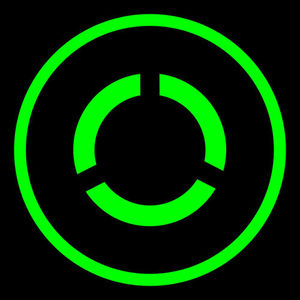
Ảnh: is3.mzstatic.com
Phiên bản mới nhất: 7.0.135
Giao diện tiếng Nga: có
Điều khoản phân phối: Phần mềm miễn phí
Chương trình có thể phân tích các quy trình đang chạy từ quan điểm của các ứng dụng chơi game và cung cấp các tùy chọn tối ưu hóa hiệu quả nhất. Khi chuyển sang chế độ tăng tốc, Game Booster sẽ tạm dừng các dịch vụ và ứng dụng nền được xác định trước, đồng thời giải phóng và xóa RAM không sử dụng. Trình tối ưu hóa có cấu hình thủ công linh hoạt và cơ sở dữ liệu lớn về cấu hình sẵn sàng cho các trò chơi cụ thể. Ngoài việc thực hiện các chức năng cơ bản, Razer Cortex có thể truyền phát trò chơi bằng cách phát trực tuyến, tạo video, lưu bản sao lưu trên đám mây và làm nhiều hơn nữa, cung cấp cho các game thủ khao khát một môi trường đa chức năng thuận tiện.
Các chương trình tốt nhất để chống phân mảnh đĩa cứng và tối ưu hóa hiệu suất của nó.
Vấn đề: Thông tin trên đĩa cứng được lưu trữ dưới dạng các khối kết nối với kích thước cố định.Khi ghi một tệp có âm lượng vượt quá kích thước của một khối, thiết bị điện tử ổ đĩa sẽ cố gắng chọn khối tiếp theo để trong quá trình đọc, nó được truy cập trong thời gian ngắn nhất. Nếu nơi tốt nhất đã được thực hiện, nơi miễn phí gần nhất được sử dụng. Để đơn giản, chúng tôi tin rằng tốc độ truy cập tối ưu là một tùy chọn khi tất cả các khối được đặt ngay cạnh nhau. Nhưng tình huống như vậy chỉ có thể xảy ra khi ghi vào ổ đĩa mới hoặc theo lệnh. Cài đặt và gỡ cài đặt định kỳ các phần mềm khác nhau, cũng như việc tạo và xóa trên đĩa cứng của một số lượng lớn tệp tạm thời một cách có hệ thống dẫn đến sự phân mảnh không gian bên trong của nó, do đó tốc độ của máy có thể giảm đáng kể. Chỉ có một lối thoát - thường xuyên sắp xếp vị trí của các khối chiếm dụng và miễn phí.
Giải pháp 1: Công cụ thường xuyên của hệ điều hành cung cấp các biện pháp chống phân mảnh (tối ưu hóa cho Windows 8 trở lên), nhưng đây là một vài điều. Rất ít người chú ý đến thực tế rằng, theo mặc định, các hoạt động này được tự động thực hiện hàng tuần sau nửa đêm. Tất nhiên, nếu máy tính đang làm việc tại thời điểm đó. Để bắt đầu tối ưu hóa ổ cứng hoặc thu gom rác trên SSD bằng các công cụ tiêu chuẩn không ngăn người dùng làm bất cứ điều gì chế độ thủ côngtrừ khi anh ta quan tâm đến các tính năng nâng cao của các chương trình của bên thứ ba.
Giải pháp 2: Chống phân mảnh
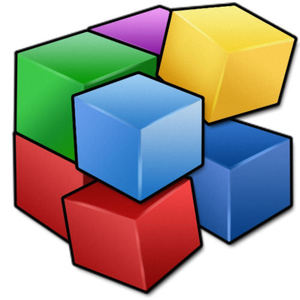
Ảnh: s43.radikal.ru
Phiên bản mới nhất: 2.21
Giao diện tiếng Nga: có
Điều khoản phân phối: FreeWare, phiên bản trả phí Chuyên nghiệp ($ 24,95)
Nếu không cần thêm chuông và còi và nhân viên vì một số lý do không hài lòng, chúng tôi khuyên bạn nên chú ý đến chương trình Defraggler khá đơn giản từ Piriform Ltd, có chứng chỉ vàng của Microsoft. Tiện ích cho phép chống phân mảnh ở cấp thư mục hoặc thậm chí một tệp duy nhất. Nó có thể hoạt động ở chế độ bình thường hoặc tăng tốc, có thể tổ chức không gian đĩa trống để ngăn phân mảnh và cũng có chức năng đặc biệt để tổ chức vị trí đăng ký.
Các chương trình tốt nhất để làm sạch máy tính,
tìm kiếm và loại bỏ rác, sửa các tập tin hệ thống
Vấn đề: Lý tưởng, về mặt tải hệ thống, là trường hợp khi tất cả các phần mềm cần thiết được cài đặt ngay khi bắt đầu hoạt động. Hầu như bất kỳ cài đặt chương trình nào với việc loại bỏ sau đó chắc chắn sẽ để lại một "rác" ảnh hưởng đến hiệu suất theo cách này hay cách khác. Giải quyết một phần vấn đề này cho phép sử dụng trình gỡ cài đặt của bên thứ ba.
Giải pháp: Chương trình Revo Uninstaller

Phiên bản mới nhất: 1.95 FreeWare 3.1.5 Pro
Giao diện tiếng Nga: có
Điều khoản phân phối: FreeWare, phiên bản trả phí của PRO ($ 39,25)
Ứng dụng này là một kiểu làm sạch "kết hợp" với nhiều chế độ hoạt động. Việc gỡ cài đặt chính xác nhất được thực hiện khi chương trình được cài đặt thông qua Revo Uninstaller. Tiện ích lưu trong nhật ký của nó trạng thái của hệ thống trước khi ghi lại và ghi lại những thay đổi trong quá trình thực hiện. Nếu phần mềm đã được cài đặt, chế độ "thợ săn" độc đáo sẽ giúp ích. Khi nó được khởi chạy, quét hệ thống chi tiết được thực hiện, cho thấy tất cả các kết nối và các thành phần phụ thuộc. Phiên bản miễn phí có thuật toán đơn giản hóa của chế độ này. Xóa trực tiếp cũng có thể được thực hiện theo nhiều cách, từ an toàn đến nâng cao. Trong mọi trường hợp, quá trình trước khi tạo điểm khôi phục trước khi gỡ cài đặt. Ngoài việc thực hiện các chức năng cơ bản, Revo Uninstaller có thể xóa các tệp không cần thiết và tạm thời, dọn dẹp trình duyệt và quản lý các ứng dụng tự động khởi động khi Windows khởi động.
Vấn đề: Chức năng bổ sung của chương trình Revo Uninstaller không thể thay thế hoàn toàn cả các tiện ích quản lý trình tải tự động đã được xem xét và các công cụ chuyên dụng để thu gom rác trong hệ điều hành.
Giải pháp: CCleaner

Phiên bản mới nhất: 5.16.5551
Giao diện tiếng Nga: có
Điều khoản phân phối: FreeWare, các phiên bản trả phí của Chuyên nghiệp ($ 24,95) và Doanh nghiệp ($ 39,95)
Tiện ích được thiết kế để tìm và loại bỏ bất kỳ mảnh vỡ nào chắc chắn phát sinh trong bộ nhớ của máy tính trong quá trình hoạt động. Trước hết, nó liên quan đến hoạt động của chính hệ điều hành: giỏ, tệp tạm thời, tạp chí không liên quan, bảng ghi tạm, bộ nhớ trong trường hợp hỏng hóc và các hoạt động khác. Điều quan trọng không kém đối với chức năng tối ưu của máy tính hoặc máy tính xách tay là tính chính xác của sổ đăng ký, tích lũy một cách có hệ thống các khóa lỗi thời và toàn bộ các nhánh liên quan đến các đường dẫn, thư viện, chương trình, phông chữ, v.v. Một cách khác để tích lũy rác là lướt internet. CCleaner cho phép bạn xóa lịch sử duyệt và tải xuống, cookie đã lưu và nội dung bộ đệm của tất cả các trình duyệt phổ biến. Cuối cùng, tiện ích có khả năng thực hiện thu gom rác sau các chương trình khác tạo tệp tạm thời trong quy trình.
Giải pháp: Wise Disk Cleaner


Ảnh: portablenews.ru
Phiên bản mới nhất: 9.21
Giao diện tiếng Nga: có
Điều khoản phân phối: Phần mềm miễn phí
Chống phân mảnh (tối ưu hóa) ổ đĩa chỉ là chức năng phụ của tiện ích, mặc dù nó được thực hiện theo thuật toán cải tiến và hiển thị trực quan các hành động được thực hiện, trái ngược với các công cụ Windows tiêu chuẩn. Ưu điểm của WDC là khả năng dọn sạch hệ thống các tệp không sử dụng và tạm thời, và sự kiện này có thể được thực hiện cả trong một loại "rác" toàn diện và riêng lẻ. Ví dụ: các tệp hệ thống không cần thiết (chia sẻ sư tử được tạo bởi trình cài đặt cập nhật Windows), các thành phần phụ trợ khác nhau của phần mềm bổ sung, như Microsoft Office, cũng như kết quả lướt Internet được lưu trữ trong một số lượng lớn các thư mục riêng lẻ mà trình duyệt sẽ không bao giờ truy cập được nữa. Tất nhiên, việc ra mắt tiện ích có thể được lên lịch vào thời điểm thuận tiện nhất cho người dùng và thành phần của các đối tượng cần xóa hoàn toàn được kiểm soát.
Các chương trình tối ưu hóa hệ thống phổ quát tốt nhất
Cùng với các tiện ích được mài giũa để thực hiện một số nhiệm vụ hạn chế, nhiều nhà phát triển cung cấp các gói phổ quát cho phép bảo trì toàn diện và tối ưu hóa hệ thống.
Auslogics BoostSpeed

Ảnh: lunnygoroskop.ru
Phiên bản mới nhất: 8.2.1.0
Giao diện tiếng Nga: không
Điều khoản phân phối: phần mềm chia sẻ (1350 p)
Một trong những trình tối ưu hóa phổ biến nhất trong danh mục này được coi là BoostSpeed từ Auslogics. Gói này bao gồm 18 tiện ích, một danh sách ngắn gọn về các khả năng như sau:
- làm sạch và chống phân mảnh đĩa, tìm và sửa lỗi, giải phóng và tổ chức không gian được bảo vệ;
- kiểm soát việc sử dụng đĩa, tìm kiếm các bản sao, khôi phục các tệp vô tình bị xóa hoặc sự phá hủy được bảo đảm của chúng;
- dịch vụ giám sát và quản lý, tự động khởi động, gỡ cài đặt phần mềm;
- làm sạch và chống phân mảnh registry, tinh chỉnh các tham số hệ thống, giám sát và phân phối lại tài nguyên hệ thống;
- quản lý trình duyệt, lịch sử truy cập và tải xuống, tối ưu hóa kết nối Internet.
Chương trình là phần mềm chia sẻ, tất cả các chức năng chỉ có sẵn sau khi mua phiên bản thương mại. Một nhược điểm khác của Auslogics BoostSpeed là thiếu nội địa hóa phiên bản mới nhất.
Hệ thống nâng cao

Ảnh: 3.bp.blogspot.com
Phiên bản mới nhất: 9.2.0.1110
Giao diện tiếng Nga: có
Điều khoản phân phối: FreeWare, các phiên bản trả phí của Pro (1200 r) và Ultimate (2000 r)
Một thay thế xứng đáng cho ưu đãi trước đó là dòng sản phẩm IObit bao gồm các gói miễn phí, nâng cao và tối đa. Các chương trình thương mại chỉ khác nhau khi có phiên bản Ultimate của mô-đun chống vi-rút được xây dựng bằng công nghệ BitDefender và sự phát triển của chính IObit trong việc bảo vệ các hệ thống máy tính khỏi các mối đe dọa khác nhau.Ngoài ra, có một phiên bản di động của gói dành cho HĐH Android. Với bộ tiêu chuẩn làm sạch và tối ưu hóa ổ đĩa, đăng ký, quản lý tài nguyên hệ thống và các tính năng tiêu biểu khác của Advanced SystemCare Pro sẽ bảo vệ máy tính của bạn chống lại phần mềm gián điệp và phần mềm quảng cáo, cũng như loại bỏ các lỗ hổng trong hệ thống bảo mật của máy. Các cơ sở dữ liệu được cập nhật bằng các công nghệ đám mây và các mô-đun tương ứng hoàn toàn tương thích với các chương trình chống vi-rút của bên thứ ba.
Làm gì khi máy tính chạy chậm? Các vấn đề và phương tiện điển hình để giải quyết chúng
Máy tính có thể "chạy chậm" vì những lý do sau:
Trên ổ đĩa hệ thống hết dung lượng. Cài đặt chương trình Wise Disk Cleaner và dọn dẹp hệ thống. Chạy khi cần thiết.
Tăng đáng kể thời gian khởi động của hệ điều hành. Sử dụng tiện ích CCleaner. Nếu có nghi ngờ rằng sự cố là do một trong các chương trình được cài đặt gần đây, hãy thực hiện tối ưu hóa tự động tải bằng một trong những công cụ thích hợp. Nếu cần, hãy xóa ứng dụng có vấn đề với tiện ích Revo Uninstaller. Sử dụng nếu cần thiết.
Hoạt động của đĩa bị chậm lại. Chống phân mảnh bằng Defraggler hoặc Wise Disk Cleaner. Chạy định kỳ.
Bảo trì hệ thống của bạn với sự hấp dẫn gói phổ quát - một trong những lựa chọn tốt nhất. Chỉ có một nhược điểm đáng kể - các phiên bản chương trình miễn phí để tối ưu hóa Windows và để dọn dẹp máy tính khỏi rác đã làm giảm đáng kể chức năng. Nhưng một chương trình toàn diện như vậy chứa tất cả các công cụ có thể cần thiết theo thời gian để giữ cho PC hoặc máy tính xách tay của bạn theo thứ tự. Bạn chỉ cần định kỳ chạy nó, thực hiện phân tích vấn đề và đưa ra quyết định về các biện pháp được đề xuất.






